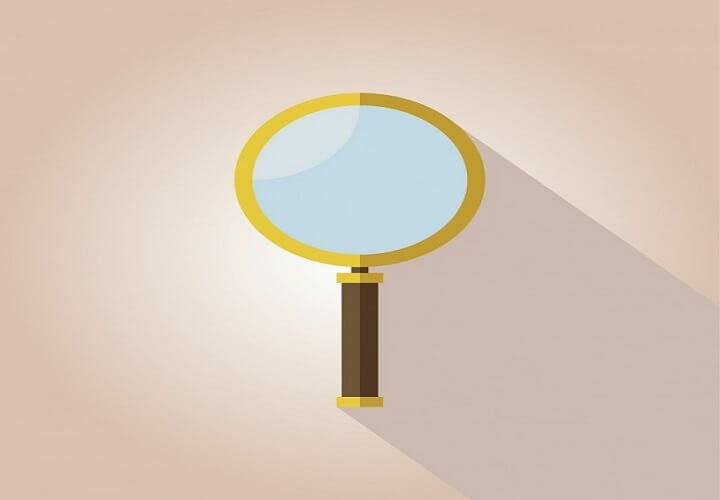
Tento software udrží vaše ovladače v chodu, a tak vás ochrání před běžnými chybami počítače a selháním hardwaru. Zkontrolujte všechny své ovladače nyní ve 3 snadných krocích:
- Stáhněte si DriverFix (ověřený soubor ke stažení).
- Klepněte na Začni skenovat najít všechny problematické ovladače.
- Klepněte na Aktualizujte ovladače získat nové verze a zabránit poruchám systému.
- DriverFix byl stažen uživatelem 0 čtenáři tento měsíc.
I přes všechny změny, které Windows jako platforma v průběhu let měly, si datum a čas vždy našly své místo v oznamovací oblasti. Uživatelé si zvykli na to, že stojí v pravém dolním rohu hlavního panelu, a ve Windows 10 stále stojí. Některé uživatelské zprávy však uvádějí, že ikona hodin / data buď zcela chybí, nebo je sotva viditelná.
Investovali jsme určité úsilí, abychom vám pomohli tento problém vyřešit. Kroky naleznete níže.
Co dělat, když jsou hodiny Windows 10 neviditelné
- Zakažte malé ikony na hlavním panelu
- Změňte téma
- Vraťte aktualizaci nebo resetujte PC na tovární hodnoty
Řešení 1 - Zakažte malé ikony na hlavním panelu
Začněme kontrolou, zda je zapnutá ikona hodin. Poté, co to vyřešíme, a pokud problém přetrvává, pokračujte dále seznamem.
Zde je místo, kde povolit ikonu hodin v nastavení Windows 10:
- Klepněte pravým tlačítkem na hlavní panel a otevřete Nastavení na hlavním panelu.
- Pod "Oblast oznámení”Klikněte na Zapnutí nebo vypnutí ikon systému.
- Ujistěte se, že Hodiny je zapnul.
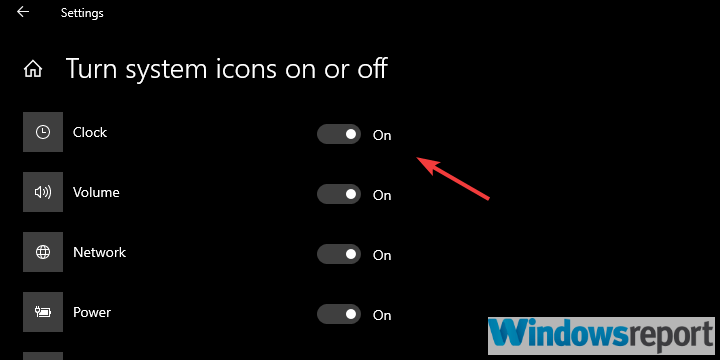
Mějte na paměti, že to samo o sobě není řešením. Toto je v lepším i horším případě řešení, které pomohlo některým uživatelům obnovit hodiny tam, kam patří. Nyní se zdá, že se díváme na chybu, která, když jsou povolena malá tlačítka na hlavním panelu (pro extra prostor).
Hodiny buď úplně zmizí, nebo je písmo čísla příliš tmavé nebo průhledné, takže je téměř neviditelné.
S ohledem na to doporučujeme prozatím deaktivovat malý formát ikon na hlavním panelu. Alespoň dokud se jedna z nadcházejících aktualizací nezabývá tímto problémem.
- PŘEČTĚTE SI TAKÉ: Úplná oprava: Nereagující hlavní panel ve Windows 10, 8.1, 7
Zde je postup, jak zakázat malé ikony na hlavním panelu v systému Windows 10:
- Klepněte pravým tlačítkem na hlavní panel a otevřete Nastavení na hlavním panelu.
- Vypnout „Použijte malá tlačítka na hlavním panelu“Nastavení.
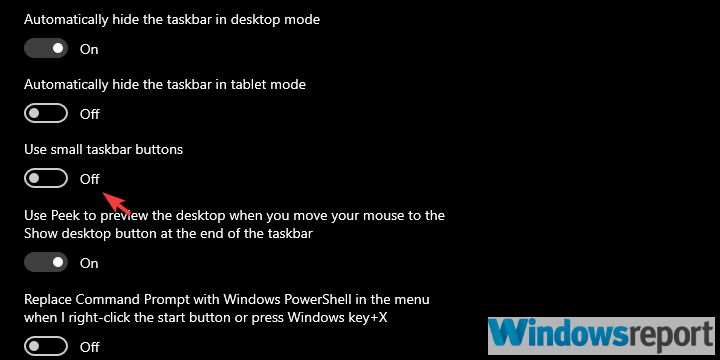
Řešení 2 - Změňte téma
Dalším způsobem, jak se vypořádat s neviditelnými hodinami, je změna motivu plochy. Nemusí se to týkat všech nastavení personalizace, takže se můžete držet aktuálního motivu podle svého výběru. Budete však muset změnit barvu Start, hlavního panelu a centra akcí, aby byly hodiny znovu viditelné.
Z nějakého důvodu u některých uživatelů nefunguje automatický přepínač písem pro světlé / tmavé motivy. Hodiny jsou tedy v oznamovací oblasti neviditelné.
- PŘEČTĚTE SI TAKÉ: Jak vracet oznámení o bublinách ve Windows 10
Zde je postup, jak změnit barevný motiv ve Windows 10:
- Klepněte pravým tlačítkem na prázdnou oblast plochy a otevřete ji Přizpůsobit z kontextového menu.
- Vybrat Barvy z levého panelu.
- Vyberte barvu odlišnou od aktuální.
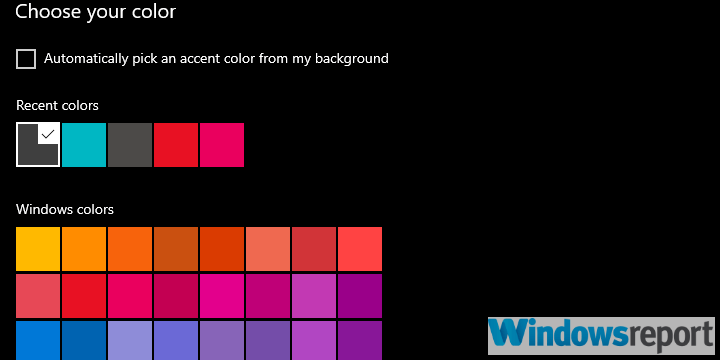
- Zakázat Účinky průhlednosti.
- Nyní přejděte dolů a zrušte zaškrtnutíStart, hlavní panel a Centrum akcíPole pod „Zobrazit barvu zvýraznění na následujících površích“Sekce.
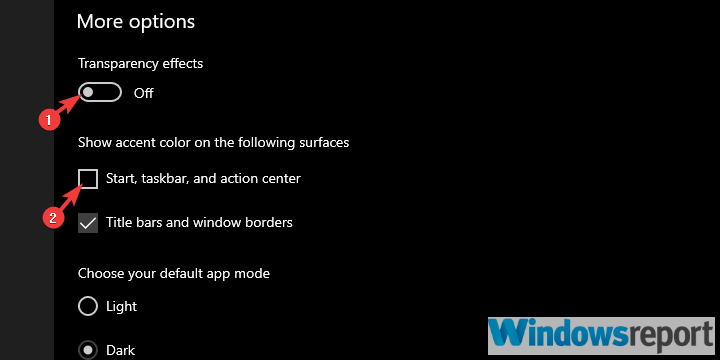
Řešení 3 - Vraťte aktualizaci nebo resetujte PC na tovární hodnoty
A konečně, pokud vás předchozí dvě řešení nedostala daleko a hodiny oznamovací oblasti jsou stále neviditelné, můžeme pouze navrhnout spoléhání se na možnosti obnovení. Přinejmenším, pokud máte zájem o rychlé rozlišení. Možná budete čekat na další aktualizaci, která to napraví, ale to může nějakou dobu trvat.
A protože možnosti obnovy vám umožňují uchovat svá data, neměl by být problém obnovit tovární hodnoty počítače nebo vrátit se k předchozí aktualizaci.
Zde je postup, jak se vrátit k předchozí verzi Windows 10:
- Stisknutím klávesy Windows + I otevřeteNastavení aplikace.
- VybratAktualizace a zabezpečení sekce.
- VybratZotavení z levého panelu.
- Pod "Vraťte se k předchozí verzi Windows 10”, Klikněte na Začít.
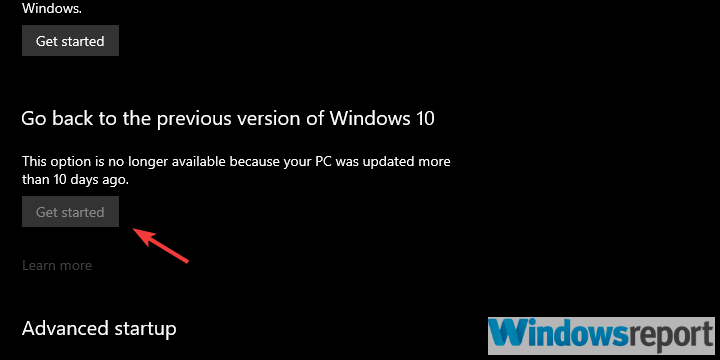
Takto můžete obnovit výchozí tovární hodnoty počítače:
- Stisknutím klávesy Windows + I otevřeteNastavení aplikace.
- VybratAktualizace a zabezpečení sekce.
- VybratZotavení z levého panelu.
- Pod "Resetujte tento počítač”Možnost, klikněte Začít.
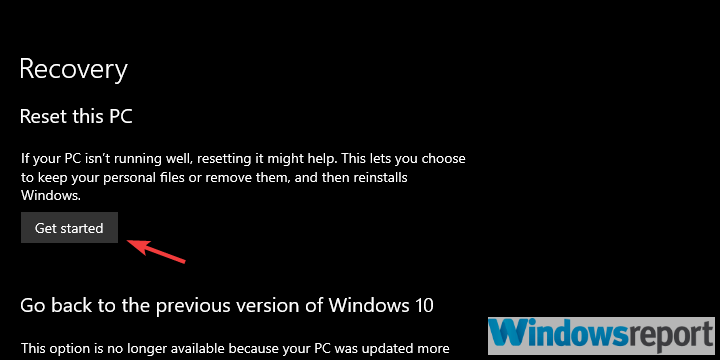
To by mělo stačit. Pokud máte nějaké alternativní nápady, jak tento problém vyřešit, neváhejte nám to sdělit v sekci komentáře níže.
SOUVISEJÍCÍ PŘÍBĚHY, KTERÉ BYSTE MĚLI KONTROLA:
- Jak zkontrolovat přesnost hodin ve Windows 10, 8.1
- Jak povolit nové uživatelské rozhraní Hodiny zásobníku v systému Windows 10
- Nastavte si budík ve Windows 10, 8 pomocí aplikace Budík
- Užijte si plnou průhlednost hlavního panelu Windows 10 s TranslucentTB
![Windows nemohlo nainstalovat váš Android [OPRAVTE TO HNED]](/f/568d08347c45bc8c1e1357e5a461ffda.jpg?width=300&height=460)

![Počítač nelze upgradovat, i když jste zařazeni do programu Insider [FIX]](/f/ecdba5b462ef2bc66cb2394fabf2f321.jpg?width=300&height=460)